win8系统电脑一键休眠如何设置 win8系统设置一键电脑休眠操作方法
系统教程导读
收集整理了【win8系统电脑一键休眠如何设置 win8系统设置一键电脑休眠操作方法】操作系统教程,小编现在分享给大家,供广大互联网技能从业者学习和参考。文章包含197字,纯文字阅读大概需要1分钟。
系统教程内容图文
2、在“快捷方式”窗口中的输入框内输入“rundll32.exe powrprof.dll,SetSuspendState 0,1,0”,然后点击下一步;

3、在“键入该快捷方式的名称”下方输入快捷方式名“一键休眠”,点击完成即可;
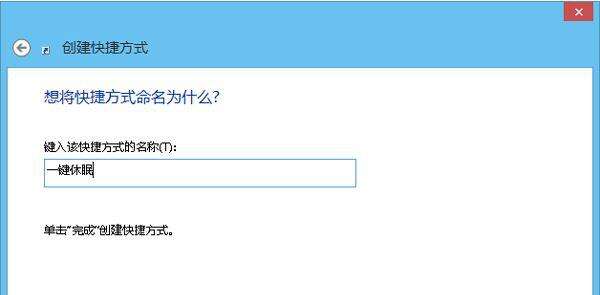
4、然后只要在桌面上“一键休眠”快捷方式上单击右键,点击打开,电脑就会马上进入休眠模式了。
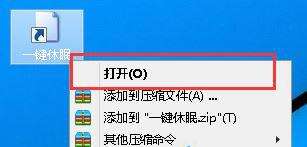
系统教程总结
以上是为您收集整理的【win8系统电脑一键休眠如何设置 win8系统设置一键电脑休眠操作方法】操作系统教程的全部内容,希望文章能够帮你了解操作系统教程win8系统电脑一键休眠如何设置 win8系统设置一键电脑休眠操作方法。
如果觉得操作系统教程内容还不错,欢迎将网站推荐给好友。


